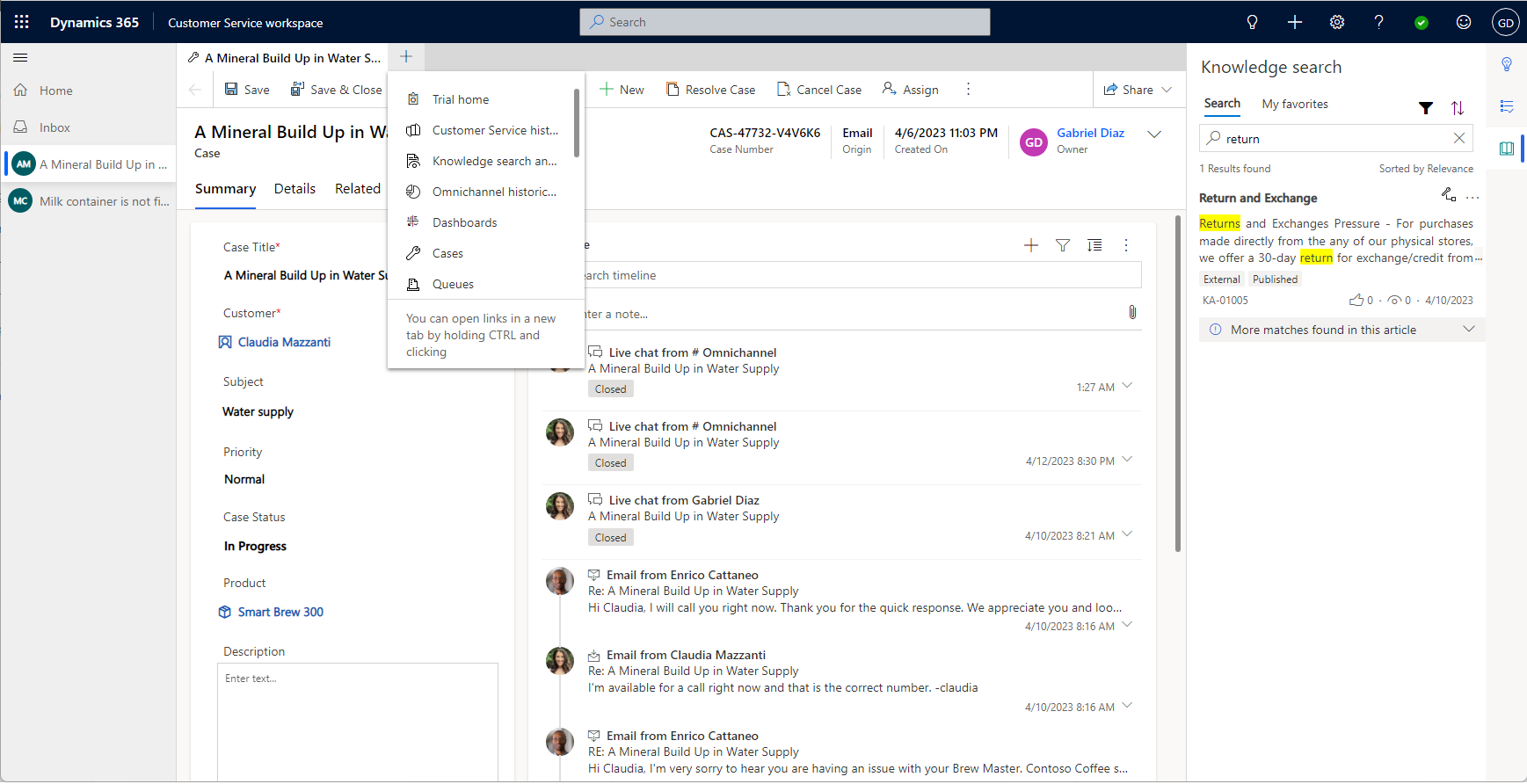Komma igång med Customer Service workspace
Dynamics 365 Customer Service workspace hjälper handläggare att öka produktiviteten med en webbläsarliknande upplevelse med tabbar. Representanter kan använda appen för att arbeta med flera ärenden och konversationer. Det är ett modern, anpassningsbart program med hög produktivitet som låter handläggare arbeta på flera sessioner samtidigt på samma arbetsyta.
Programmet använder intelligent information i produktivitetsverktyg som Smart hjälp för att identifiera liknande ärenden och relevanta artiklar, vilket ökar handläggarens produktivitet. Funktioner som handläggarskript och makron ger handläggare vägledning och resurser för att automatisera repetitiva uppgifter för att få en bra kundupplevelse.
Mer information om licens- och systemkrav finns i: krav för Customer Service workspace-system.
Ställ in flerkanal i Customer Service workspace
Med tillägget Dynamics 365 Customer Service digital kommunikation kan den handläggare som arbetar med ärenden även interagera med kunder via kanaler som livechatt, röst och SMS utan att lämnna Customer Service workspace-app. Mer information finns i: Ställ in kanaler för Flerkanal för Customer Service i Customer Service workspace
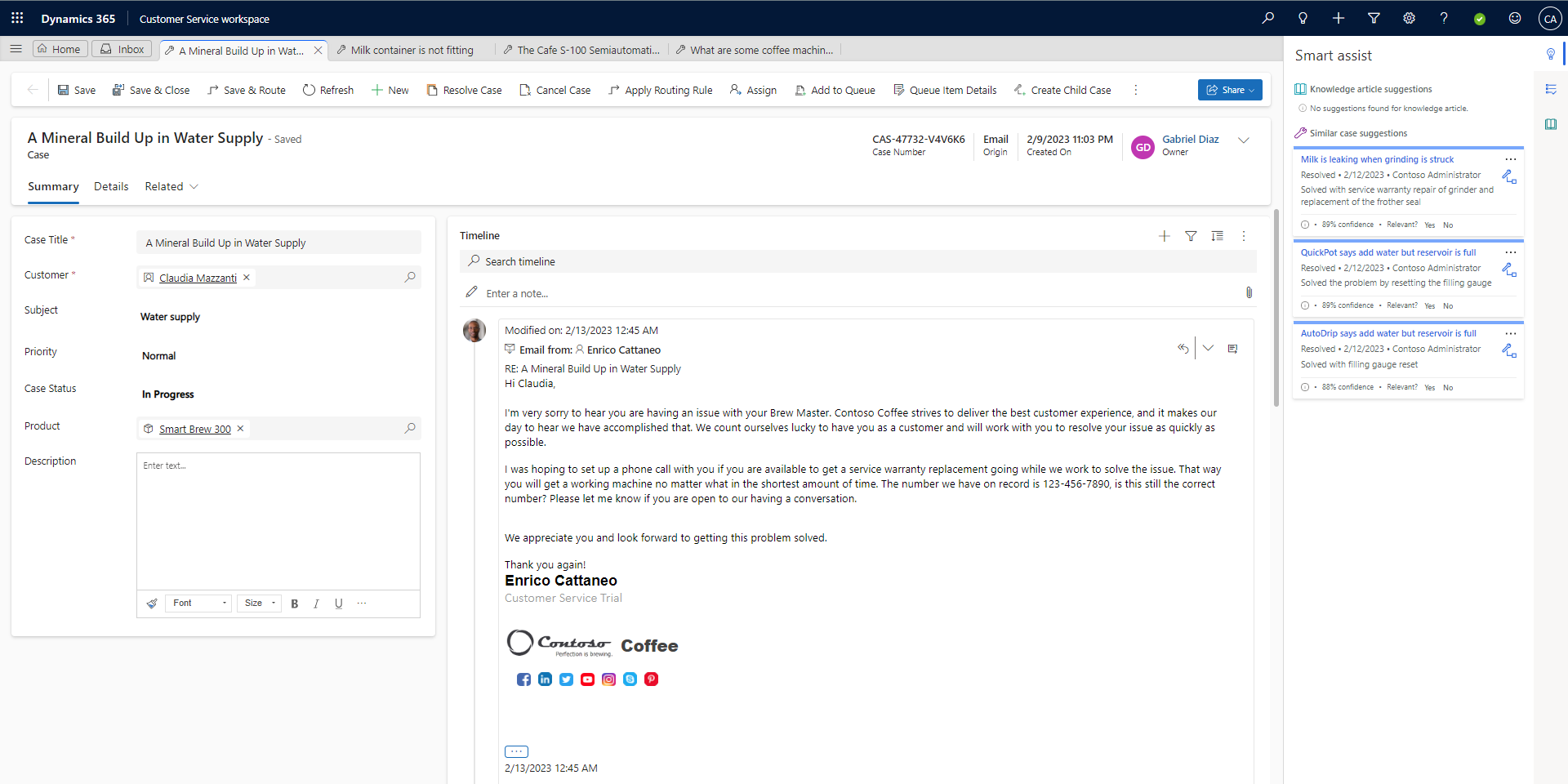
Sessioner och flikar för Customer Service workspace
Customer Service workspace låter handläggare arbeta på flera sessioner samtidigt i en enda app samtidigt som de håller arbetet ordnat.
- Handläggare kan arbeta med upp till nio sessioner och under en session kan de öppna upp till tio flikar.
- En ny session startar när en handläggare öppnar ett ärende från sessionen Start eller accepterar en inkommande konversation.
- Om handläggaren öppnar kundposten från en session öppnas en ny flik i samma session.
- Handläggare kan välja ikonen och öppna webbplatsöversikten.
- När en handläggare öppnar en sida från webbplatsöversikten läses sidan in i den aktuella fokuserade sessionen.
Navigera bland sessioner och flikar
I följande tabell visas en översikt över navigering i flera sessioner.
| Åtgärd | Result |
|---|---|
| Öppna en post från startskärmen | Posten öppnas i en ny session. |
| Öppna en post från global sökning | Posten öppnas i en ny session. |
| Öppna en post från de hämtade sökposterna | Posten öppnas i en fokuserad session. |
| Öppna en post med aviseringen snabbregistrering | Posten öppnas i en ny session |
| Skapa en ny post | Posten öppnas i en ny session |
| Öppna en post från tidslinjen | Post öppnas i en ny flik i den fokuserade sessionen |
| Öppna en post från en formulärsökning | Post öppnas i en ny flik i den fokuserade sessionen |
| Öppna en vy från webbplatskartan | Visa öppnas i en ny flik i den fokuserade sessionen |
| Öppna en instrumentpanel från webbplatskartan | Instrumentpanel öppnas i en ny flik i den fokuserade sessionen |
Använda inkorgen
Om din administratör har aktiverat inkorgen för din profil kan du välja fliken Inkorgen om du vill visa alla ärenden, konversationer och aktiviteter som har tilldelats dig. Använd inkorgen om du vill arbeta med uppgifter med hög grad av arbete. Du kan också upp marknadsföra inkorgen-sessioner till vanliga sessioner när du behöver mer tid för att stänga ett ärende eller avsluta en konversation.
Asynkrona kanaler är tillgängliga i inkorgen för konversationer är:
- SMS
- beständig chatt
- LINE
- Microsoft Teams
Mer information: Konfigurera inkorgsvyn
Använd produktivitetsfönstret med Smart hjälp
När du arbetar med ett ärende visar produktivitetsfönstret produktivitet till höger i Customer Service workspace ett informationsstyrt förslag som hjälper dig. I produktivitetsfönstret används Smart Assist för att föreslå relaterade ärenden och kunskapsartiklar som kan vara relevanta för det ärende du arbetar med. Du ser också handläggarmanuskript som guidar dig genom en konsekvent serie steg med potentiellt automatiska åtgärder via makron.
Mer information: Produktivitetsfönster
Arbeta med ärenden, aktiviteter, kunskapsartiklar och e-postmallar
På instrumentpanelvyn för kundtjänstrepresentant finns några av de åtgärder du kan göra:
- Visa ärenden och aktiviteter som har tilldelats dig
- Se ärenden som är tillgängliga att arbeta med
- Skapa, ta bort och filtrera ärenden och aktiviteter från arbetsytan
Anpassa handläggarens upplevelse med Administrationscenter för Customer Service
Profiler för handläggarens upplevelse gör att du kan skapa riktade appupplevelser för handläggare och arbetsledare som ett alternativ till att skapa och underhålla anpassade appar. Med profiler för handläggarens upplevelse kan administratörer skapa anpassade profiler med specifika sessionsmallar, konversationskanaler och produktivitetsverktyg. Profilerna kan sedan tilldelas användare.
Mer information: Profiler för handläggarens upplevelse
Att tänka på
Tänk på följande när du använder Customer Service workspace i organisationen:
- Vi rekommenderar att du bara har en webbläsarinstans som har åtkomst till appen.
-
XRM.Navigation.openFormochXrm.Navigation.navigateToAPI:er har en liknande navigering som flersessionsappen. Till exempel:- En ny session startas om du öppnar ett formulär från
XRM.Navigation.openFormstartsidan. - En ny flik i den fokuserade sessionen startas om du öppnar ett formulär
XRM.Navigation.openFormfrån en ärendesession.
- En ny session startas om du öppnar ett formulär från
- Om du öppnar en WebResource med
Xrm.Navigation.openWebResourcegenom att öppna ett nytt webbläsarfönster men navigerings- och kommandofälten tas inte bort. Du kan via programmering öppna webbresurser som sessionsflikar med hjälp avMicrosoft.Apm.createTabmetoden. Mer information: createTab metod - Du kan öppna sessioner och flikar med hjälp av Microsoft.Apm API:er. Mer information: JavaScript API-referens för programprofilhanteraren
- Vilka funktioner för flersession stöds i Customer Service workspace och Flerkanal för Customer Service-appar. Du kommer inte att kunna navigera över flera sessioner i en anpassad app eller en kopia av appen Customer Service workspace i din miljö.
Begränsningar
Följande begränsningar gäller för Customer Service workspace:
- När du växlar mellan flikar eller sessioner:
- Underrutnätskontroller behåller inte filter- eller sorteringsvillkoren.
- Webbresurser, formulärkomponenter, anpassade sidor och webbplatser från tredje part behåller inte tillståndet på sidan.
- När du ändrar statusposten på en flik uppdateras inte motsvarande post automatiskt i ett rutnät eller underrutnät på en annan flik.
- Customer Service workspace stöds inte i mobila enheter, Unified Service Desk, Microsoft Teams och med Dynamics 365 Customer Engagement (on-premises).
Inaktuell Customer Service workspace layout
Den gamla layouten har tagits bort och tas bort i oktober 2023.
Aktivera äldre layout (inaktuell)
Du kan aktivera den äldre layouten på något av följande sätt:
- I Administrationscenter för Customer Service app, välj Diverse, välj Åtgärder.
- Välj Hantera för Nya och kommande funktioner.
- Avmarkera Förbättringar av multisessionslayout och välj Spara.
Aktivera dialogrutan för stängningssession
- När Customer Service workspace är öppen trycker du på F12 så öppnas fönstret med utvecklarverktygen.
- I konsolfönstret anger du följande kommando:
Xrm.Utility.getGlobalContext().saveSettingValue("msdyn_SuppressSessionCloseWarning",true) - Sidan Uppdatera appen.
Aktivera äldre navigering (inaktuell)
Kommentar
Den gamla navigeringen används inte längre och kommer att tas bort i en framtida version.
- När Customer Service workspace är öppen trycker du på F12 så öppnas fönstret med utvecklarverktygen.
- I konsolfönstret skriver du följande kommando och trycker på Retur:
Xrm.Utility.getGlobalContext().saveSettingValue("msdyn_MultisessionNavigationImprovements",false) - Sidan Uppdatera appen.
Utbildningsresurser
Ladda ner arbetsytan kundtjänst på en dagutbildning. Den här utbildningen ger en översikt över följande ämnen:
- Bekanta dig med sessioner, flikar och produktivitetsverktyg.
- Hur man skapar profiler för agentupplevelse, mallar, agentskript och makron.
- Så här tilldelar du en profil för handläggarens upplevelse baserat på säkerhetsroller.
- Hur man flyttar profiler för agentupplevelser via lösningar.
- Så här använder du API:er för flera sessioner (Microsoft.Apm).
Migrera från Unified Service Desk till Customer Service workspace. Med Unified Service Desk till Customer Service workspace spelbok om migrering hjälper dig att planera och genomföra övergången från Unified Service Desk till Customer Service workspace.
Relaterad information
Arbeta med ärenden i Kundtjänstnav
Översikt över produktivitetsfönstret
Visa handläggarkalender